Fala pessoal tudo bem com vcs.
O SQL Server habilitado para Azure Arc estende os serviços do Azure para instâncias do SQL Server hospedadas fora do Azure no seu datacenter, na borda ou em um ambiente de várias nuvens.
Arquitetura
A instância do SQL Server pode ser instalado em uma máquina virtual ou computador físico que executa o Windows ou o Linux que está conectado ao Azure Arc por meio do agente do Connected Machine. Quando você registra a instância do SQL Server, o agente é instalado, e o computador é registrado automaticamente.
O Connected Machine Agent comunica a saída com segurança ao Azure Arc pela porta TCP 443. Se o computador se conectar por meio de um firewall ou servidor proxy HTTP para se comunicar pela Internet, examine os requisitos de configuração de rede para o agente do Connected Machine.
O SQL Server habilitado para Azure Arc é compatível com um conjunto de soluções que exigem que o MMA (Microsoft Monitoring Agent) esteja instalado e conectado a um workspace do Azure Log Analytics para relatório e coleta de dados. Essas soluções incluem o recurso Microsoft Defender para Nuvem e Avaliação do SQL sob Demanda.
O diagrama a seguir ilustra a arquitetura do SQL Server em servidores habilitados para Azure Arc.
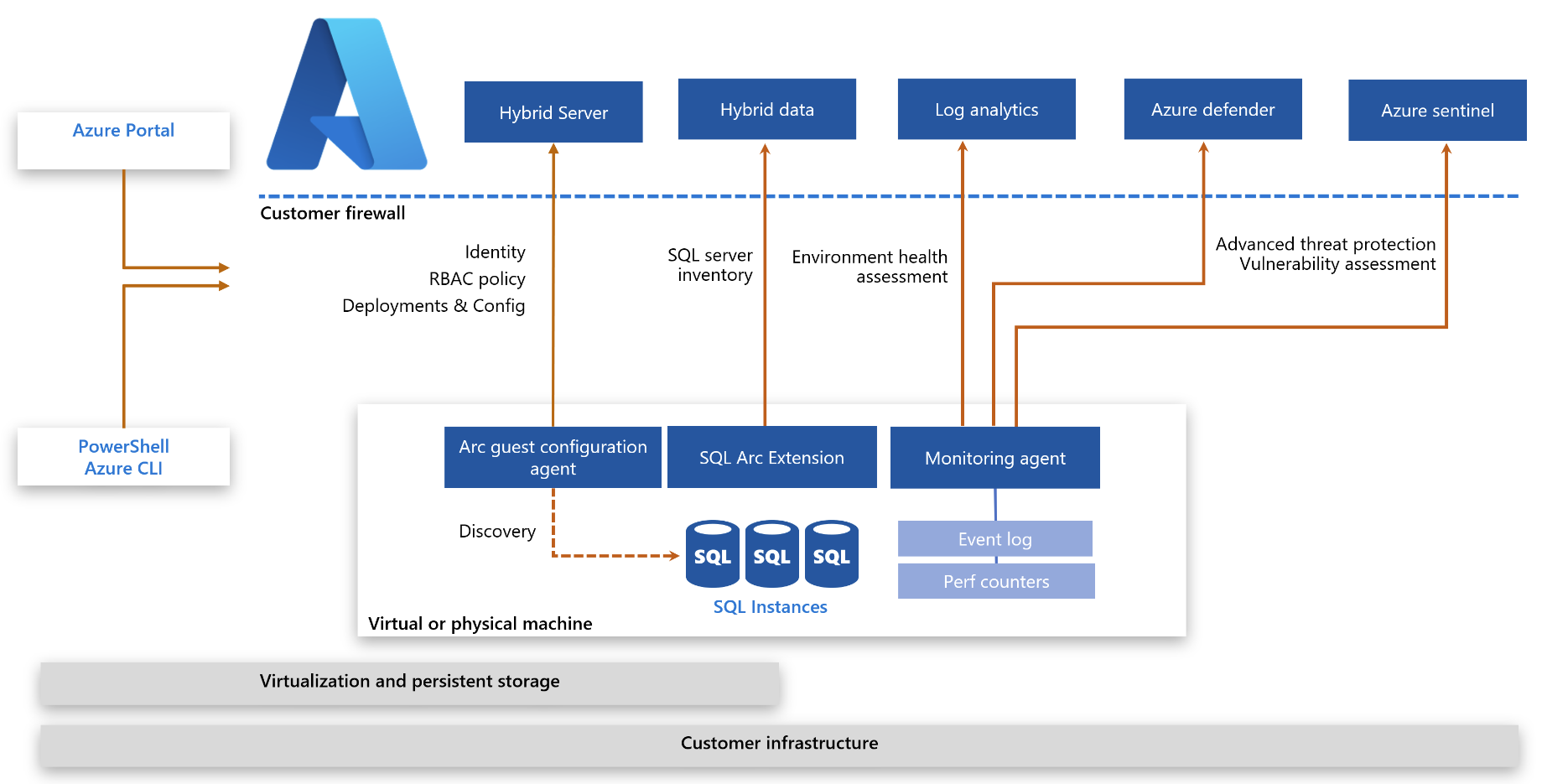
Pré-requisitos
O SQL Server habilitado para Azure Arc dá suporte ao SQL Server 2012 ou posterior em uma das seguintes versões do sistema operacional Windows, ou Linux:
- Windows Server 2012 R2 e versões posteriores
- Ubuntu 16.04 e 18.04 (x64)
- RHEL (Red Hat Enterprise Linux) 7 (x64)
- SLES (SUSE Linux Enterprise Server) 15 (x64)

Agora veremos como conectar o SQL ao Arc.
Então vamos lá.
1 – Iremos registrar dois provedores de recucos, Microsoft.AzureArcData e Microsoft.HybridCompute.
2 – Acesse sua Assinatura (Subscriptions), em Settings, clique em Resource providers.
3 – Pesquise por Microsoft.AzureArcData, clique em cima para habilitar a opção de Register, e clique sobre Register.
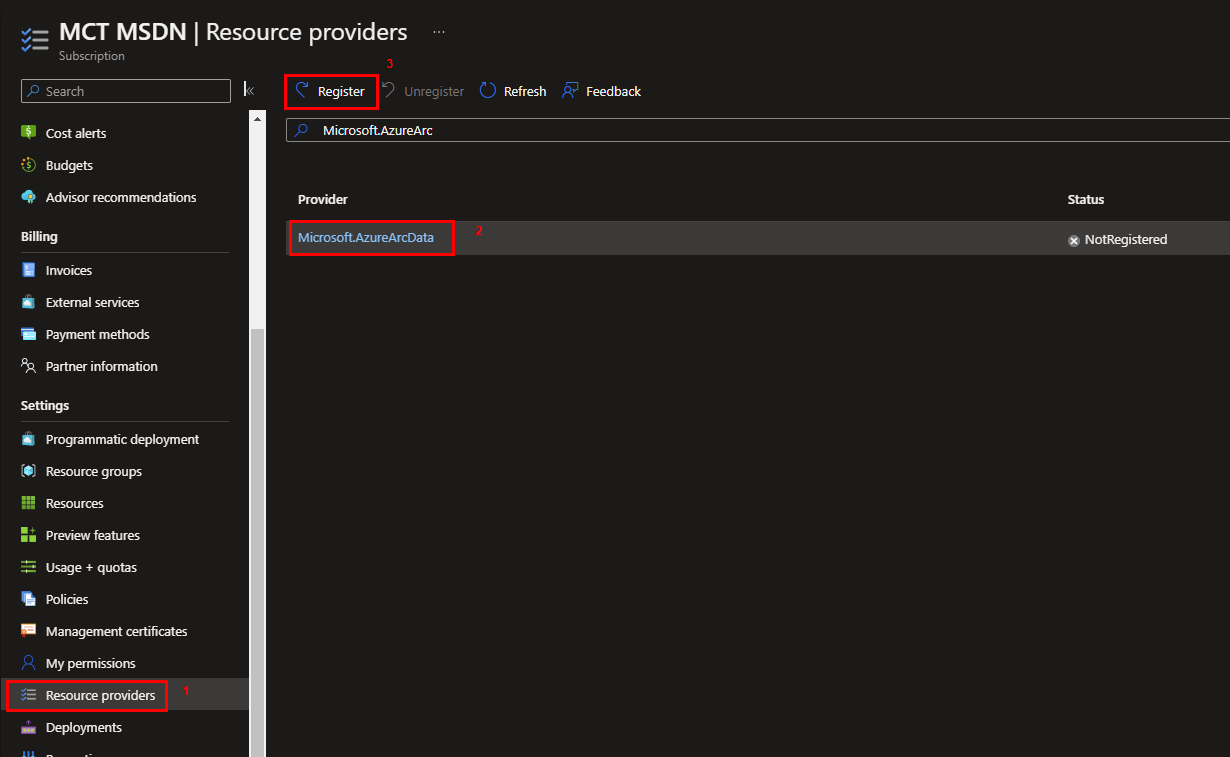
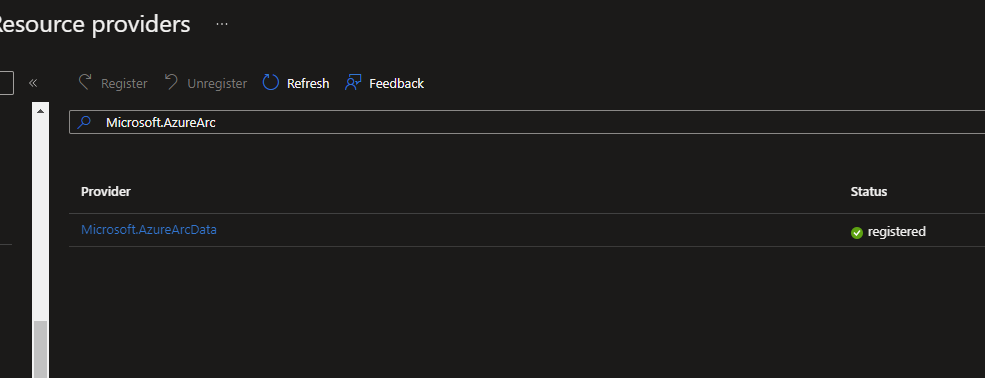
4 – Após o status aparecer como registered, faça o mesmo com o Microsoft.HybridCompute.
5 – Agora iremos considerar que nosso servidor ainda não está conectado ao Azure Arc.
6 – No Azure Arc, clique em SQL Servers, em seguida em + Add.
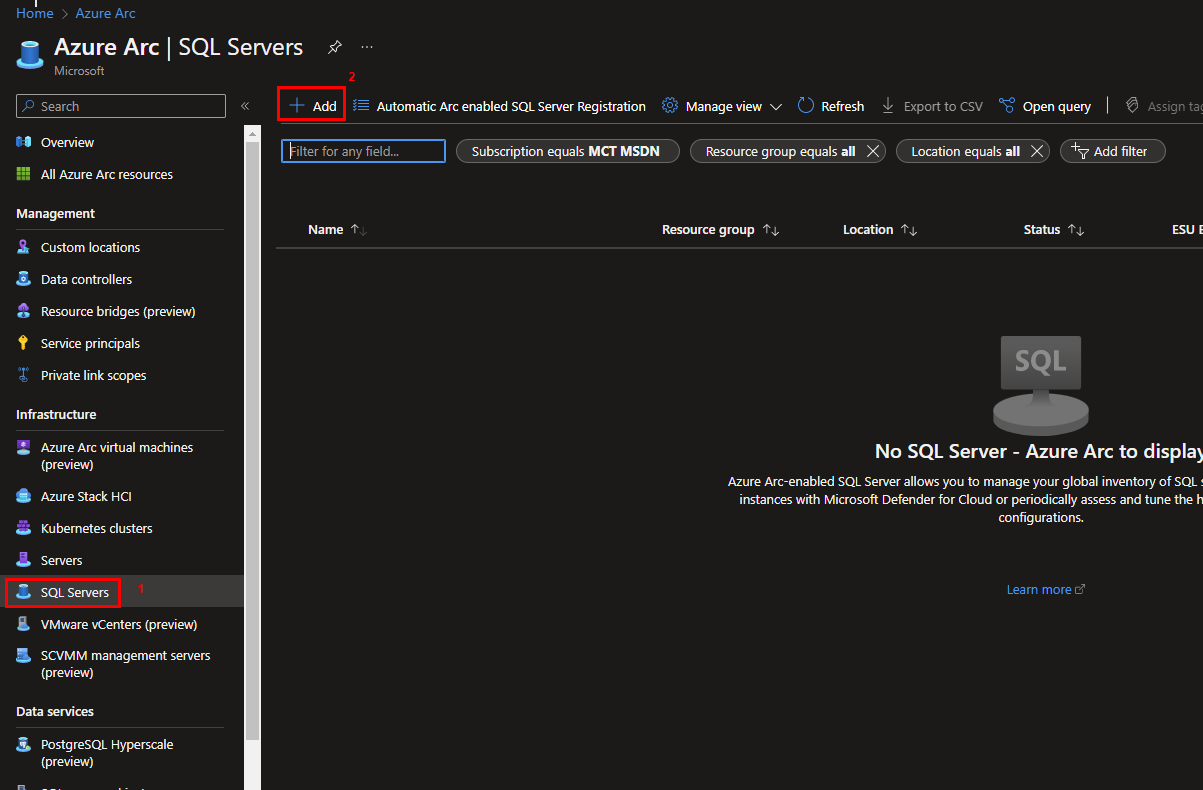
7 – Cliquem em Connect Servers.
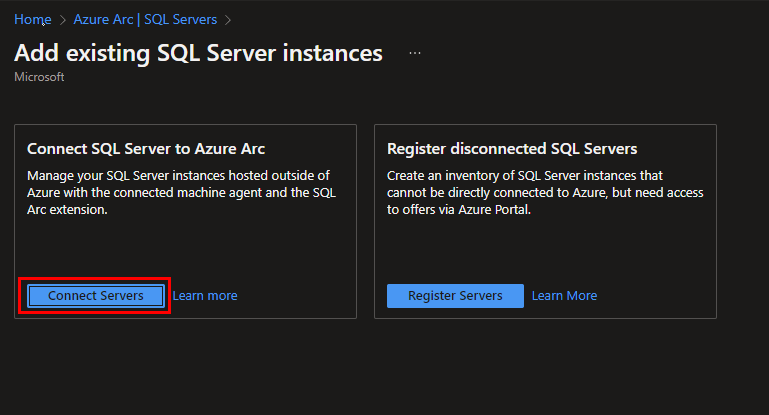
8 – Clique em Next, em Server details, preencha os campos e clique em Next.
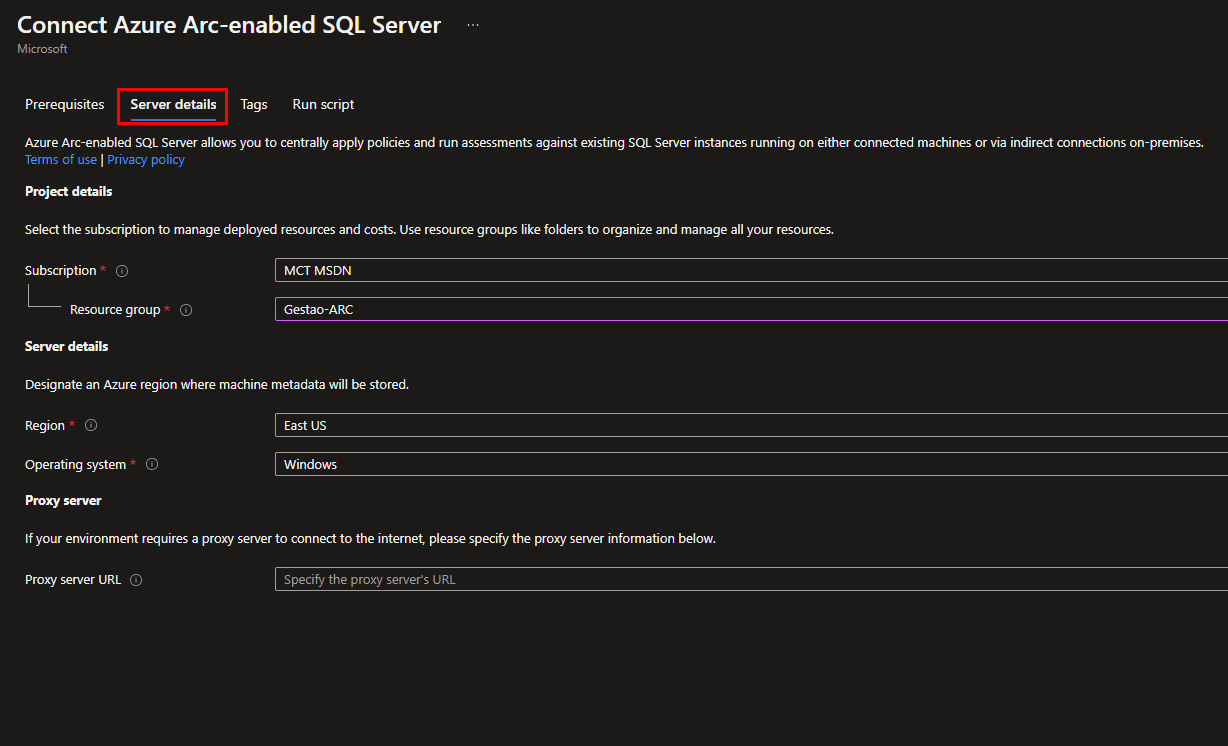
9 – Clique em Next até a tela de script,
10 – Baixe o arquivo “ps1”, e execute no servidor SQL.
11 – Com PowerShell em modo administrador execute o script, será preciso fazer a autenticação.
https://microsoft.com/devicelogin em seguida digite o código gerado no PowerShell.
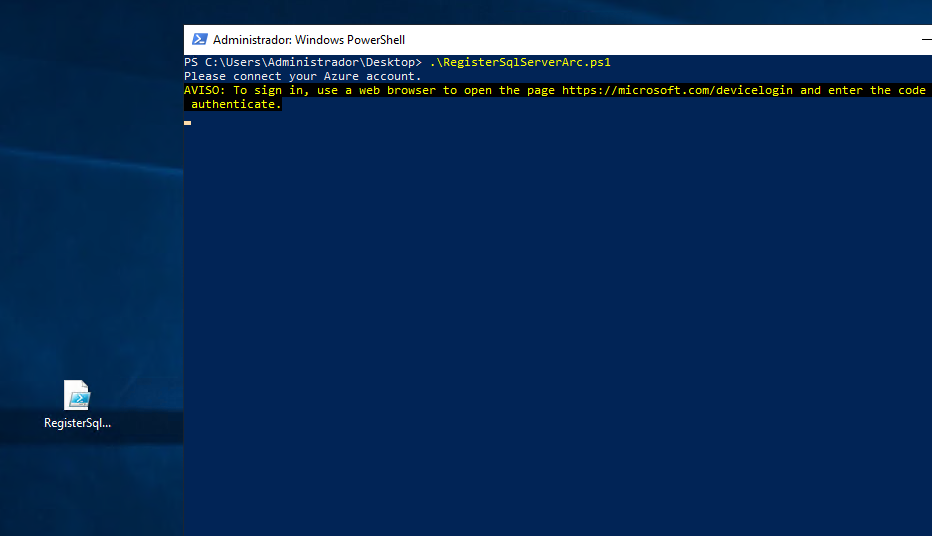
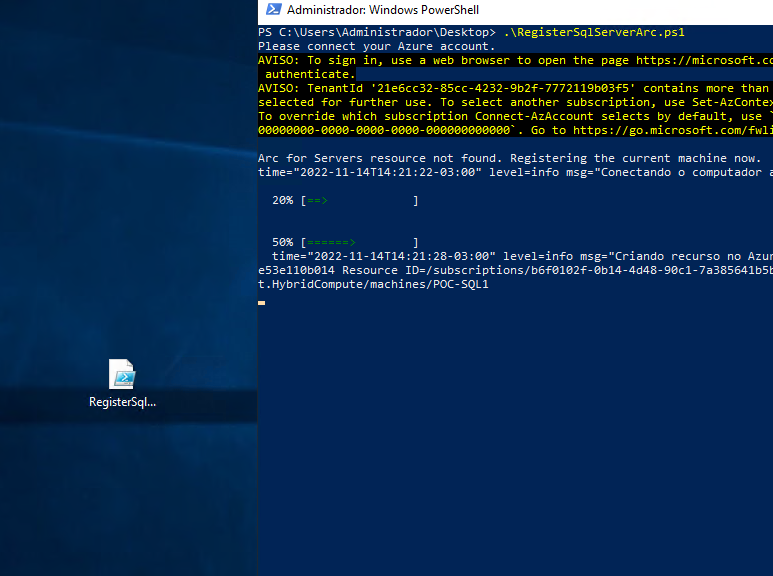
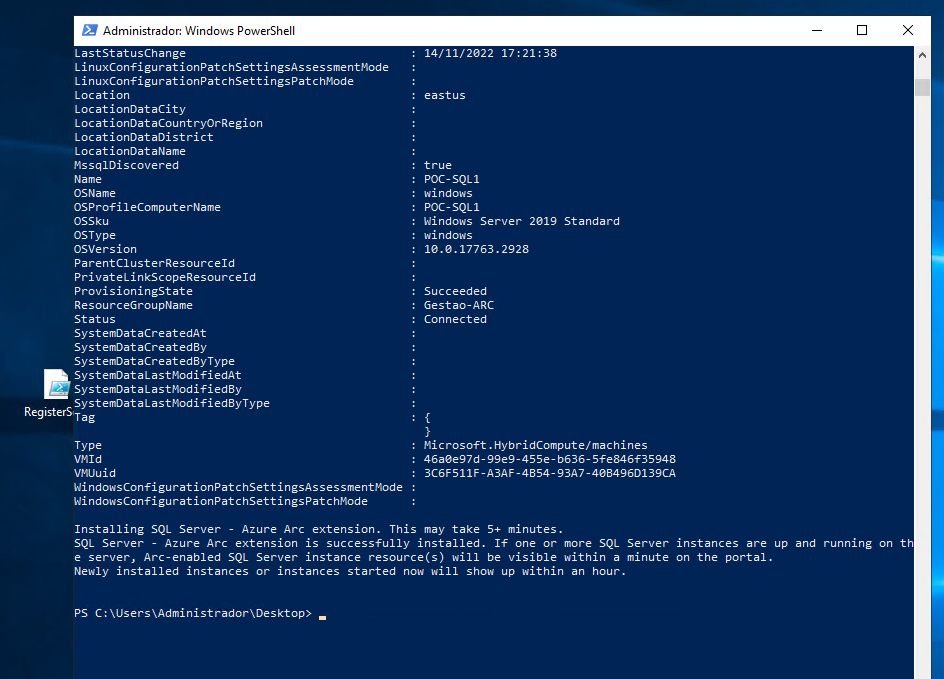
12 – Após a conclusão, iremos até o Azure Arc, clicaremos em Servers, veja que nosso servidor foi adicionado.
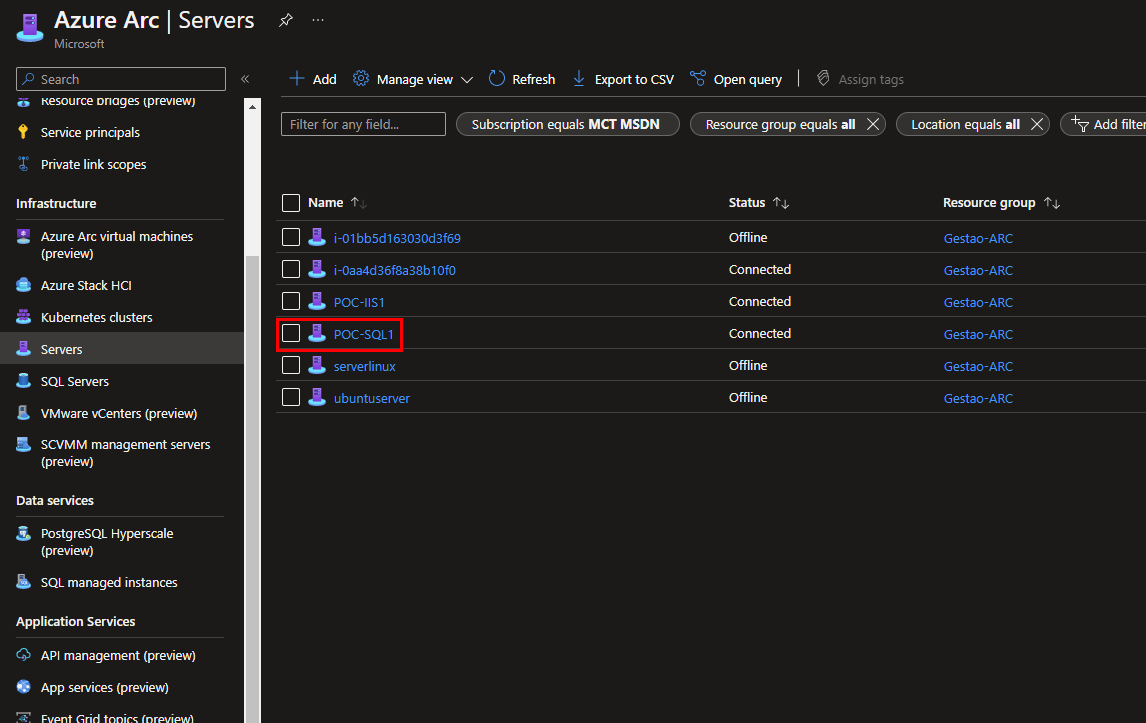
13 – Agora clique em SQL Servers, e confirme o status como connected.
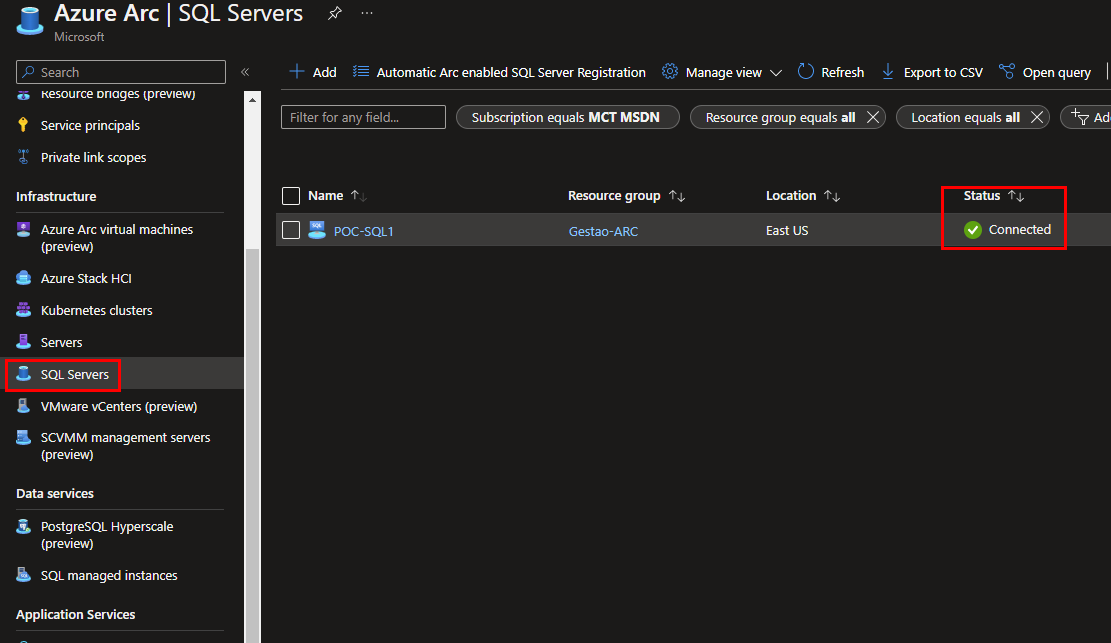
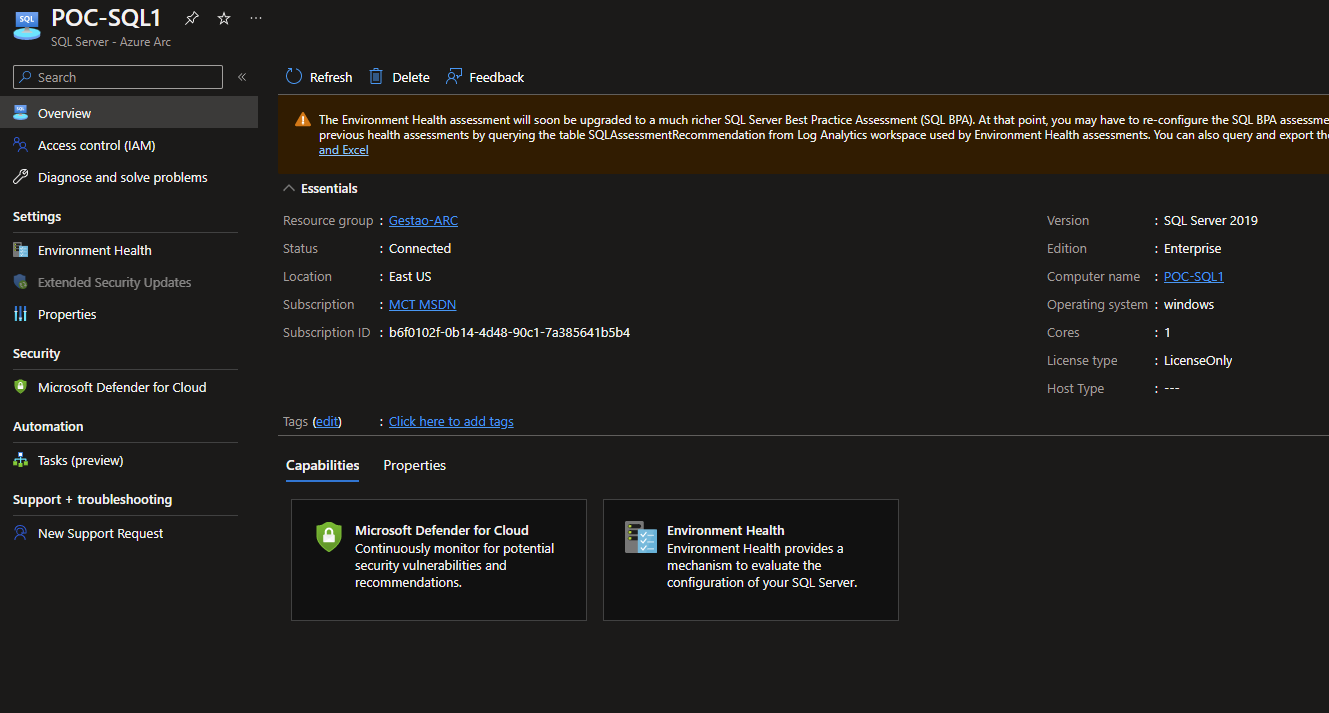
Conclusão
Neste tutorial aprendemos sobre o SQL Server habilitado para Azure Arc, sua arquitetura e seus pré-requisitos.
Também aprendemos como conectar nosso servidor SQL ao Azure Arc, e validar se o mesmo foi integrado com sucesso.
Deixo aqui a documentação oficial do que vimos neste post.
Visão geral – SQL Server habilitado para Azure Arc – SQL Server | Microsoft Learn
Conectando – Conecte-se ao Azure Arc – SQL Server | Microsoft Learn

Seja o primeiro a comentar em "SQL Server habilitado para Azure Arc e conectando o SQL Server ao Azure Arc"